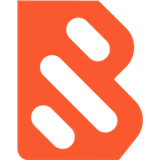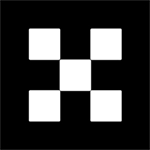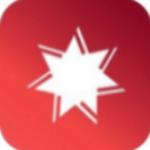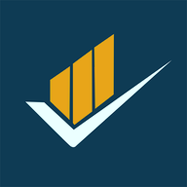Win10系统开机卡在开机锁屏界面的解决方法
时间:2017-10-10 来源:互联网 浏览量:1293
Win10系统开机卡在开机界面怎么办?有用户反映自己的Win10系统电脑经常开机的时候会卡住锁屏界面上,没有任何反映,如何解决呢?下面给大家介绍Win10系统开机时卡在锁屏界面的解决方法。

解决方法:
一、启动计算机,启动到Win10开机LOGO时就按住电源键强制关机,重复步骤3次左右启动后出现“选择一个选项”,或修复计算机界面;

三、重启后选择“4”(按下F4)进入安全模式;
四、安全模式下Win+R键 输入msconfig 点击确定;

五、切换到【常规】选卡, 选择【正常启动】 点击确定;
六、重启电脑即可正常进入Win10系统。
我要分享:
相关资讯
热门手机应用
最新热门游戏
微软资讯推荐
- 1 Windows 10 RS3首个重大功能曝光:My People又回来了
- 2 电脑Win10系统频繁出现蓝屏,该怎么办
- 3 取消的微软Band 3手环相比Band 2有非常大的改进
- 4「实用技能」自己动手给电脑装个纯净的win10系统
- 5微软获新专利 Surface键盘打字体验加强
- 6文本直送科技新闻:微软发布世纪帝国决定版 支援4K高画质与Xbox Live多人连线模式
- 7微软为Win7平台Office 365 ProPlus订阅用户续订更新:2023年结束
- 8IT之家网友分享:打造Win10桌面个性化Dock栏
- 9微软直播平台Beam更名为Mixer! 相关域名提早收购!
- 10双11光棍节,微软小冰送“心碎”歌曲